[用友资料]U8工作流系统
- 格式:ppt
- 大小:3.71 MB
- 文档页数:16
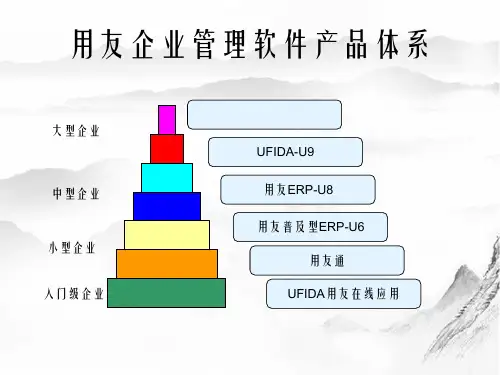
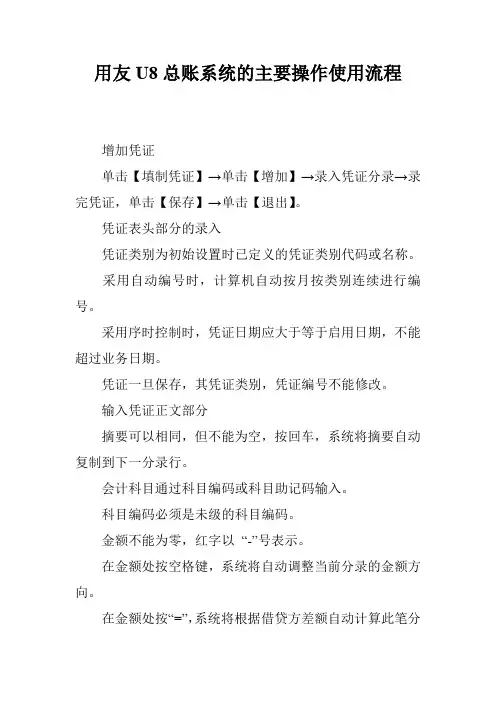
用友U8总账系统的主要操作使用流程增加凭证单击【填制凭证】→单击【增加】→录入凭证分录→录完凭证,单击【保存】→单击【退出】。
凭证表头部分的录入凭证类别为初始设置时已定义的凭证类别代码或名称。
采用自动编号时,计算机自动按月按类别连续进行编号。
采用序时控制时,凭证日期应大于等于启用日期,不能超过业务日期。
凭证一旦保存,其凭证类别,凭证编号不能修改。
输入凭证正文部分摘要可以相同,但不能为空,按回车,系统将摘要自动复制到下一分录行。
会计科目通过科目编码或科目助记码输入。
科目编码必须是未级的科目编码。
金额不能为零,红字以“-”号表示。
在金额处按空格键,系统将自动调整当前分录的金额方向。
在金额处按“=”,系统将根据借贷方差额自动计算此笔分录的金额。
录入涉及数量核算的分录时,录入“数量”、“单价”系统自动计算出“金额”放在借方,可用空格调整方向;辅助核算信息如果科目设置了辅助核算属性,还要输入辅助信息,如部门、个人、项目、客户、供应商、数量、自定义项等。
在录入凭证过程中新增加的部门、个人、单位、项目可通过参照窗增加录入;具体操作:单击辅助信息【参照】→单击【编辑】→单击【增加】→单击【退出】修改凭证单击【上张】、【下张】选中要修改的凭证,直接修改;修改辅助信息可双击对应的辅助项调出相应窗口修改。
未经审核的错误凭证可通过【填制凭证】制单功能直接修改。
已审核算的凭证应先取消审核后,再通过证制单功能进行修改。
若您在【选项】中设置了”制单序时”的选项,那么,您在修改制单日期时,不能在上一编号凭证的制单日期之前。
1月份制的凭证不能将制单日期改为2月份的日期。
若在【选项】中设置了”不允许修改、作废他人填制的凭证”,则不能修改他人填制的凭证。
外部系统传过来的凭证不能在总账系统中进行修改,只能在生成该凭证的系统中进行修改。
冲销凭证单击【上张】、【下张】选中要作废/恢复的凭证,单击【制单】菜单下【作废/恢复】。
冲销凭证可以采用【制单】菜单下的冲销凭证命令制作红字冲销凭证。
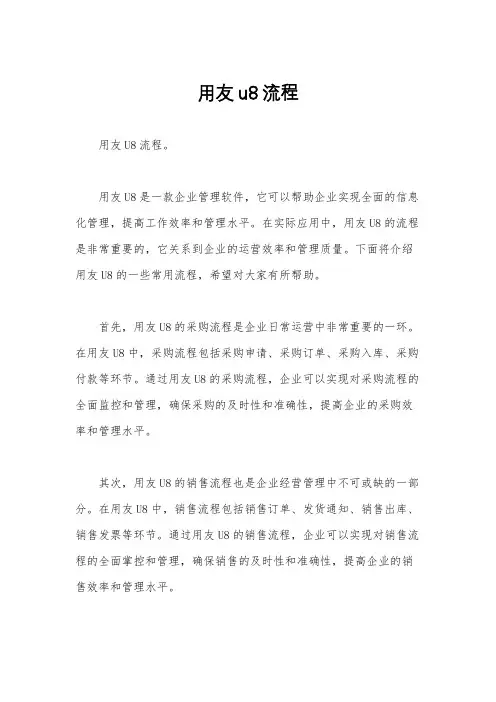
用友u8流程用友U8流程。
用友U8是一款企业管理软件,它可以帮助企业实现全面的信息化管理,提高工作效率和管理水平。
在实际应用中,用友U8的流程是非常重要的,它关系到企业的运营效率和管理质量。
下面将介绍用友U8的一些常用流程,希望对大家有所帮助。
首先,用友U8的采购流程是企业日常运营中非常重要的一环。
在用友U8中,采购流程包括采购申请、采购订单、采购入库、采购付款等环节。
通过用友U8的采购流程,企业可以实现对采购流程的全面监控和管理,确保采购的及时性和准确性,提高企业的采购效率和管理水平。
其次,用友U8的销售流程也是企业经营管理中不可或缺的一部分。
在用友U8中,销售流程包括销售订单、发货通知、销售出库、销售发票等环节。
通过用友U8的销售流程,企业可以实现对销售流程的全面掌控和管理,确保销售的及时性和准确性,提高企业的销售效率和管理水平。
另外,用友U8的库存管理流程也是企业管理中非常重要的一环。
在用友U8中,库存管理流程包括库存盘点、库存调拨、库存移动、库存成本核算等环节。
通过用友U8的库存管理流程,企业可以实现对库存的全面监控和管理,确保库存的准确性和及时性,提高企业的库存管理效率和管理水平。
最后,用友U8的财务流程也是企业管理中不可或缺的一部分。
在用友U8中,财务流程包括财务凭证、账簿管理、财务报表等环节。
通过用友U8的财务流程,企业可以实现对财务流程的全面掌控和管理,确保财务数据的准确性和及时性,提高企业的财务管理效率和管理水平。
总之,用友U8的流程对企业的管理和运营起着至关重要的作用。
通过对用友U8各项流程的全面了解和有效应用,企业可以实现对企业管理的全面掌控和提升,提高企业的管理水平和竞争力,实现可持续发展。
希望以上内容对大家有所帮助,谢谢阅读!。
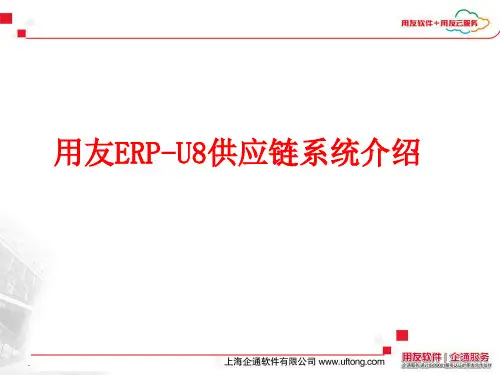
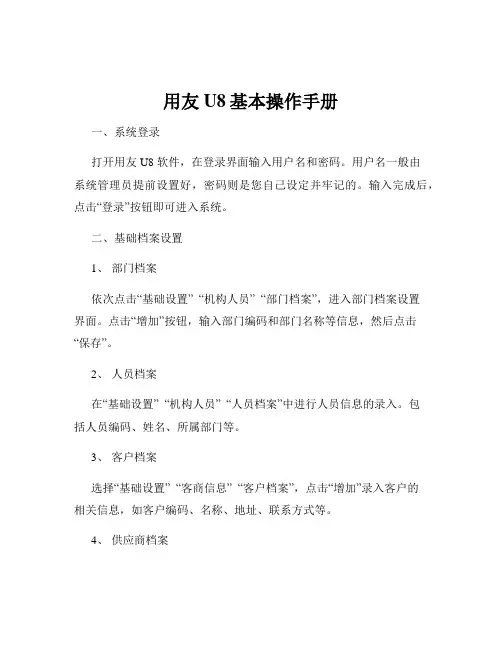
用友U8基本操作手册一、系统登录打开用友 U8 软件,在登录界面输入用户名和密码。
用户名一般由系统管理员提前设置好,密码则是您自己设定并牢记的。
输入完成后,点击“登录”按钮即可进入系统。
二、基础档案设置1、部门档案依次点击“基础设置” “机构人员” “部门档案”,进入部门档案设置界面。
点击“增加”按钮,输入部门编码和部门名称等信息,然后点击“保存”。
2、人员档案在“基础设置” “机构人员” “人员档案”中进行人员信息的录入。
包括人员编码、姓名、所属部门等。
3、客户档案选择“基础设置” “客商信息” “客户档案”,点击“增加”录入客户的相关信息,如客户编码、名称、地址、联系方式等。
4、供应商档案同样在“客商信息”中,找到“供应商档案”进行类似的操作来录入供应商的信息。
三、财务模块操作1、总账(1)凭证录入点击“财务会计” “总账” “凭证” “填制凭证”,选择凭证类别,然后依次输入日期、摘要、科目、金额等信息。
(2)凭证审核审核人员登录系统,在“凭证” “审核凭证”中对已录入的凭证进行审核。
(3)记账审核通过的凭证可以进行记账操作,点击“记账”按钮即可。
2、应收款管理(1)应收单据处理包括录入销售发票、其他应收单等。
(2)收款单据处理登记收到的款项。
(3)核销处理将收款与应收款进行核销。
3、应付款管理与应收款管理类似,对应付单据、付款单据进行处理和核销。
四、供应链模块操作1、采购管理(1)采购订单在“采购管理”中录入采购订单,包括供应商、采购物品、数量、价格等。
(2)采购到货货物到达后进行到货登记。
(3)采购入库验收合格的货物办理入库手续。
2、销售管理(1)销售订单录入客户的销售订单信息。
(2)发货单根据销售订单生成发货单。
(3)销售出库发货后进行销售出库操作。
3、库存管理(1)入库业务除了采购入库,还包括其他入库,如盘盈入库等。
(2)出库业务如销售出库、材料领用出库等。
(3)库存盘点定期对库存进行盘点,调整库存数量。
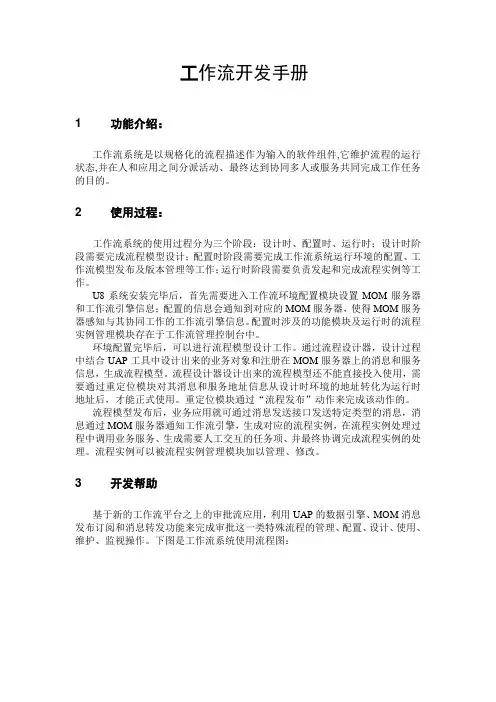
工作流开发手册1 功能介绍:工作流系统是以规格化的流程描述作为输入的软件组件,它维护流程的运行状态,并在人和应用之间分派活动、最终达到协同多人或服务共同完成工作任务的目的。
2 使用过程:工作流系统的使用过程分为三个阶段:设计时、配置时、运行时;设计时阶段需要完成流程模型设计;配置时阶段需要完成工作流系统运行环境的配置、工作流模型发布及版本管理等工作;运行时阶段需要负责发起和完成流程实例等工作。
U8系统安装完毕后,首先需要进入工作流环境配置模块设置MOM服务器和工作流引擎信息;配置的信息会通知到对应的MOM服务器,使得MOM服务器感知与其协同工作的工作流引擎信息。
配置时涉及的功能模块及运行时的流程实例管理模块存在于工作流管理控制台中。
环境配置完毕后,可以进行流程模型设计工作。
通过流程设计器,设计过程中结合UAP工具中设计出来的业务对象和注册在MOM服务器上的消息和服务信息,生成流程模型。
流程设计器设计出来的流程模型还不能直接投入使用,需要通过重定位模块对其消息和服务地址信息从设计时环境的地址转化为运行时地址后,才能正式使用。
重定位模块通过“流程发布”动作来完成该动作的。
流程模型发布后,业务应用就可通过消息发送接口发送特定类型的消息,消息通过MOM服务器通知工作流引擎,生成对应的流程实例,在流程实例处理过程中调用业务服务、生成需要人工交互的任务项、并最终协调完成流程实例的处理。
流程实例可以被流程实例管理模块加以管理、修改。
3 开发帮助基于新的工作流平台之上的审批流应用,利用UAP的数据引擎、MOM消息发布订阅和消息转发功能来完成审批这一类特殊流程的管理、配置、设计、使用、维护、监视操作。
下图是工作流系统使用流程图:在上述流程涉及到业务系统开发人员的活动中,服务开发、服务注册、预制业务对象、编写预制运行时活动插件、编写客户端审批提交代码等工作是在业务模块中实现审批功能都可能涉及的动作。
3.1开发与注册服务本处服务是指业务部门提供能、为了能满足特定业务功能而实现的组件中的方法;这些服务可在流程设计过程中运用于流程模型,体现为流程模型中的自动服务。
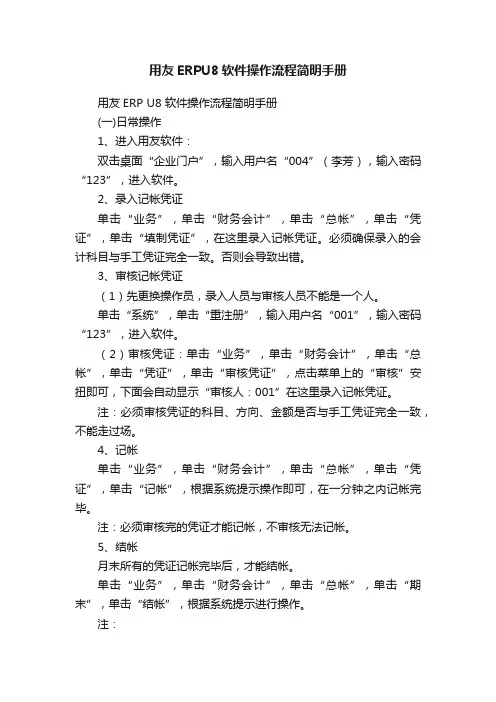
用友ERPU8软件操作流程简明手册用友ERP U8 软件操作流程简明手册(一)日常操作1、进入用友软件:双击桌面“企业门户”,输入用户名“004”(李芳),输入密码“123”,进入软件。
2、录入记帐凭证单击“业务”,单击“财务会计”,单击“总帐”,单击“凭证”,单击“填制凭证”,在这里录入记帐凭证。
必须确保录入的会计科目与手工凭证完全一致。
否则会导致出错。
3、审核记帐凭证(1)先更换操作员,录入人员与审核人员不能是一个人。
单击“系统”,单击“重注册”,输入用户名“001”,输入密码“123”,进入软件。
(2)审核凭证:单击“业务”,单击“财务会计”,单击“总帐”,单击“凭证”,单击“审核凭证”,点击菜单上的“审核”安扭即可,下面会自动显示“审核人:001”在这里录入记帐凭证。
注:必须审核凭证的科目、方向、金额是否与手工凭证完全一致,不能走过场。
4、记帐单击“业务”,单击“财务会计”,单击“总帐”,单击“凭证”,单击“记帐”,根据系统提示操作即可,在一分钟之内记帐完毕。
注:必须审核完的凭证才能记帐,不审核无法记帐。
5、结帐月末所有的凭证记帐完毕后,才能结帐。
单击“业务”,单击“财务会计”,单击“总帐”,单击“期末”,单击“结帐”,根据系统提示进行操作。
注:(1)结帐时所有的损益类科目(包括)明细科目余额必须为0(2)结帐后凭证不允许再修改,但是可以查询。
6、自动生成报表(1)打开UFO报表:结完帐后,单击“业务”,单击“财务会计”,单击“UFO报表”,单击“打开”,打开“E:\用友报表\资产负债表.rep ”。
(3)录入“关键字”:关键字即某年某月的意思“数据”—“关键字”—“录入”:输入2006年9月,单击“确定”,系统会自动计算,最后计算完后看一下借贷方是否平衡,如果借方=贷方就对了。
利润表大致同上。
注:自动生成报表是因为公式早已编好了,编公式就不讲了。
(二)维护工作1、反记帐如果记帐后发现有一张凭证(如10#)录错了,应先反记帐(“恢复记帐前状态”),然后取消10#凭证的审核,然后修改10#凭证。
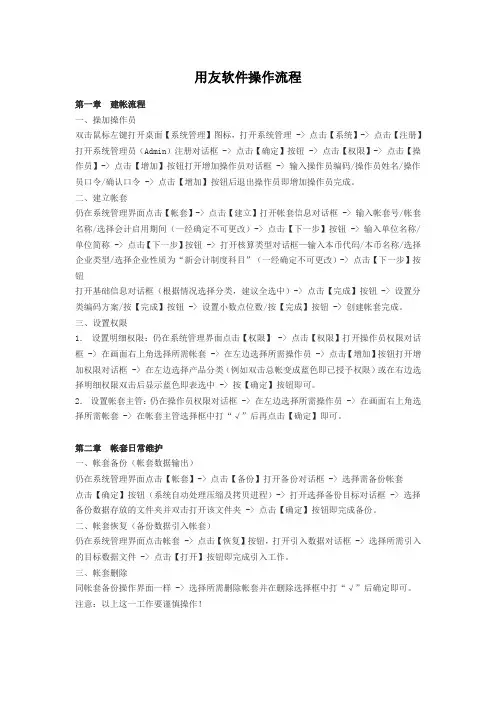
用友软件操作流程第一章建帐流程一、操加操作员双击鼠标左键打开桌面【系统管理】图标,打开系统管理 -> 点击【系统】-> 点击【注册】打开系统管理员(Admin)注册对话框 -> 点击【确定】按钮 -> 点击【权限】-> 点击【操作员】-> 点击【增加】按钮打开增加操作员对话框 -> 输入操作员编码/操作员姓名/操作员口令/确认口令 -> 点击【增加】按钮后退出操作员即增加操作员完成。
二、建立帐套仍在系统管理界面点击【帐套】-> 点击【建立】打开帐套信息对话框 -> 输入帐套号/帐套名称/选择会计启用期间(一经确定不可更改)-> 点击【下一步】按钮 -> 输入单位名称/单位简称 -> 点击【下一步】按钮 -> 打开核算类型对话框—输入本币代码/本币名称/选择企业类型/选择企业性质为“新会计制度科目”(一经确定不可更改)-> 点击【下一步】按钮打开基础信息对话框(根据情况选择分类,建议全选中)-> 点击【完成】按钮 -> 设置分类编码方案/按【完成】按钮 -> 设置小数点位数/按【完成】按钮 -> 创建帐套完成。
三、设置权限1.设置明细权限:仍在系统管理界面点击【权限】 -> 点击【权限】打开操作员权限对话框 -> 在画面右上角选择所需帐套 -> 在左边选择所需操作员 -> 点击【增加】按钮打开增加权限对话框 -> 在左边选择产品分类(例如双击总帐变成蓝色即已授予权限)或在右边选择明细权限双击后显示蓝色即表选中 -> 按【确定】按钮即可。
2.设置帐套主管:仍在操作员权限对话框 -> 在左边选择所需操作员 -> 在画面右上角选择所需帐套 -> 在帐套主管选择框中打“√”后再点击【确定】即可。
第二章帐套日常维护一、帐套备份(帐套数据输出)仍在系统管理界面点击【帐套】-> 点击【备份】打开备份对话框 -> 选择需备份帐套点击【确定】按钮(系统自动处理压缩及拷贝进程)-> 打开选择备份目标对话框 -> 选择备份数据存放的文件夹并双击打开该文件夹 -> 点击【确定】按钮即完成备份。
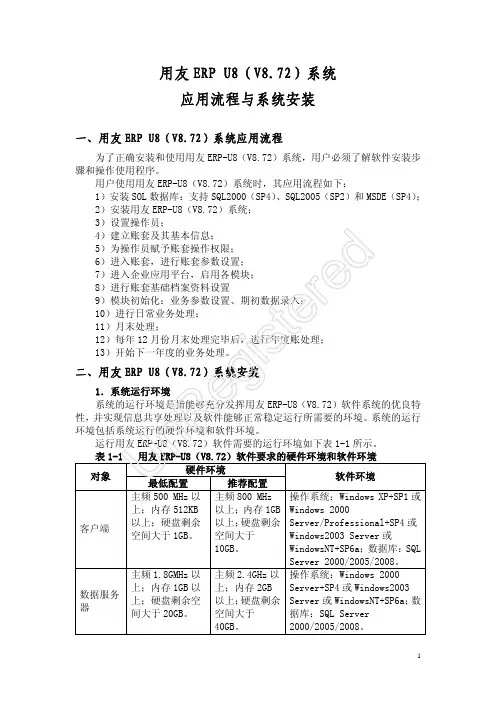
用友ERP-U8(V8.72)系统应用流程与系统安装一、用友ERP-U8(V8.72)系统应用流程为了正确安装和使用用友ERP-U8(V8.72)系统,用户必须了解软件安装步骤和操作使用程序。
用户使用用友ERP-U8(V8.72)系统时,其应用流程如下:1)安装SOL 数据库:支持SQL2000(SP4)、SQL2005(SP2)和MSDE(SP4);2)安装用友ERP-U8(V8.72)系统;3)设置操作员;4)建立账套及其基本信息;5)为操作员赋予账套操作权限;6)进入账套,进行账套参数设置;7)进入企业应用平台,启用各模块;8)进行账套基础档案资料设置9)模块初始化:业务参数设置、期初数据录入;10)进行日常业务处理;11)月末处理;12)每年12月份月末处理完毕后,进行年度账处理;13)开始下一年度的业务处理。
二、用友ERP-U8(V8.72)系统安装 1.系统运行环境系统的运行环境是指能够充分发挥用友ERP-U8(V8.72)软件系统的优良特性,并实现信息共享处理以及软件能够正常稳定运行所需要的环境。
系统的运行环境包括系统运行的硬件环境和软件环境。
运行用友ERP-U8(V8.72)软件需要的运行环境如下表1-1所示。
表1-1 用友ERP-U8(V8.72)软件要求的硬件环境和软件环境硬件环境 对象 最低配置 推荐配置软件环境 客户端 主频500 MHz 以上;内存512KB 以上;硬盘剩余空间大于1GB。
主频800 MHz 以上;内存1GB 以上;硬盘剩余空间大于10GB。
操作系统:Windows XP+SP1或Windows 2000Server/Professional+SP4或Windows2003 Server 或WindowsNT+SP6a;数据库:SQLServer 2000/2005/2008。
数据服务器 主频1.8GMHz 以上;内存1GB 以上;硬盘剩余空间大于20GB。
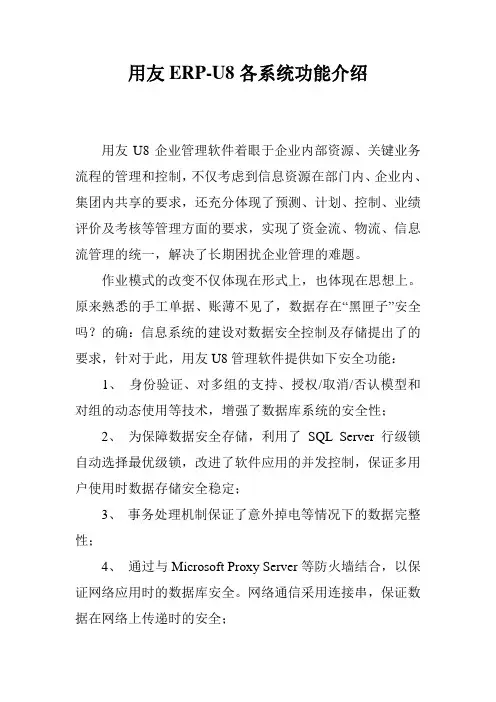
用友ERP-U8各系统功能介绍用友U8企业管理软件着眼于企业内部资源、关键业务流程的管理和控制,不仅考虑到信息资源在部门内、企业内、集团内共享的要求,还充分体现了预测、计划、控制、业绩评价及考核等管理方面的要求,实现了资金流、物流、信息流管理的统一,解决了长期困扰企业管理的难题。
作业模式的改变不仅体现在形式上,也体现在思想上。
原来熟悉的手工单据、账薄不见了,数据存在“黑匣子”安全吗?的确:信息系统的建设对数据安全控制及存储提出了的要求,针对于此,用友U8管理软件提供如下安全功能:1、身份验证、对多组的支持、授权/取消/否认模型和对组的动态使用等技术,增强了数据库系统的安全性;2、为保障数据安全存储,利用了SQL Server 行级锁自动选择最优级锁,改进了软件应用的并发控制,保证多用户使用时数据存储安全稳定;3、事务处理机制保证了意外掉电等情况下的数据完整性;4、通过与Microsoft Proxy Server等防火墙结合,以保证网络应用时的数据库安全。
网络通信采用连接串,保证数据在网络上传递时的安全;5、U8软件中关于操作员功能权限的设置,保证了系统在授权机制的有效控制下安全运转;6、系统操作日志可以对各操作员登录时间、操作内容一览无余;7、对于跨地区分子公司的财务业务数据监控,可以通过SQL Server的复制技术,来实现在企业、分公司和移动办公室之间移动数据和存储过程,很好支持分布式应用。
U8管理软件功能从系统功能上讲,U8管理软件包括十部分:财务系统;购销存系统;分销业务管理;人力资源;生产制造;决策支持;行业报表;合并报表;商业智能;客户化工具等。
以上各功能模块共同构成了U8管理软件的系统架构,各模块既相对独立,分别具有完善和细致的功能,最大限度地满足用户全面深入的管理需要,又能融会贯通,有机地结合为一体化应用,满足用户经营管理的整体需要。
U8管理软件主要产品:一、财务系统为了更好地构建财务系统理论体系,U8将财务系统分为两大层次:财务会计和管理会计,财务会计主要完成企业日常的财务核算,并对外提供会计信息;管理会计则灵活运用多种方法,收集整理各种信息,围绕成本、利润、资本三个中心,分析过去、控制现在、规划未来,为管理者提供经营决策信息,并帮助其做出科学决策。
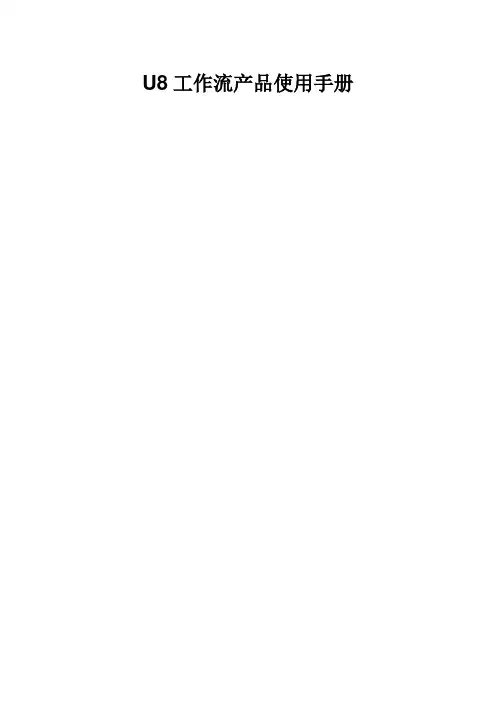
U8工作流产品使用手册第一章工作流系统简介1. 工作流系统概述随着社会的进步和经济的进步,企业面临的市场已经由传统的相对稳定逐步转变成动态多变的市场,企业间的竞争也由局部竞争演变为更大范围甚至全球范围内的竞争。
同行业之间、跨行业之间相互渗透、相互竞争日趋激烈,在企业间竞争日趋国际化、白热化的同时,当今企业面临着巨大的环境挑战。
企业要想在激烈的竞争中胜出,必须快速的对市场和环境进行反应,及时的调整企业战略和决策,调整相应的业务流程。
这就对在企业内部作为运营支撑的企业信息系统提出更高的要求,要求这些系统能应对频繁变化的需求、适应业务流程和工作流程的改变。
没采用工作流系统前,企业中的业务流程通常固化在软件中,因此很难改变这些流程、无法适应企业发展需要;而采用工作流系统改造原有软件,将能使这些软件变成功能可重构、流程可改变、高度柔性的系统,从而满足企业发展的要求。
在U8-ERP应用研发过程中U8-ERP工作流系统既可以帮助业务部门实现审批流功能,也可以帮助业务部门将易变逻辑以流程+应用服务的方式暴露出来,以达到根据具体用户做特定配置的目的。
在二次开发和实施过程中,二次开发人员和实施人员即可以编写、注册服务,将其插入到U8系统中默认处理流程中,也可以设计、发布新的流程,以适应特定企业的需要。
2. 工作流系统目的使用工作流管理系统的目的之一是作为企业应用系统集成(EAI)的平台。
在当前大部分企业级IT架构中,各种各样的异构(heterogeneous)应用和数据库运行在企业内网中。
在这些系统被应用到组织时,都有一个清晰的目标。
例如,客户管理、文档管理、供应链、订单、支付、资源计划等等。
让我们称这些系统为专门应用(dedicated applications)。
每一个专门应用都包含它们所支持业务流程的领域知识。
这些专门应用中的自动化流程,被拼装到企业中更大的非自动化流程中。
每当一个这样的专门应用安装并投入使用,都会带来涉及其他多个应用的新功能需求。
用友U8各模块的操作流程资料讲解用友U8各模块的操作流程用友U8每个模块的操作流程一、采购管理(1)整体流程:录入采购订单,根据订单生成采购入库单(或者“采购入库单(红字)”,红字入库单手工录入或参照其他采购入库单生成),根据采购入库单生成采购发票(或者红字采购发票),将采购入库单和采购发票做采购结算形成存货的入库成本,根据采购发票到应付款管理中审核发票,发票审核后可以生成凭证,付款时录入付款单,保存审核,生成凭证,付款单与采购发票(或其他应付单)做核销。
(2)采购订单:点击“采购订单”进入采购订单界面,点击增加,根据实际情况供货单位、存货等信息,最后保存。
(3)采购入库单:点击“采购入库单”进入采购入库单界面,点击增加选择采购订单或采购入库单(如果采购退货,则选择“采购入库单(红字)”),根据实际情况录入仓库、入库类别、供货单位、存货等信息,最后保存。
(4)采购发票:点击“采购发票”进入采购发票界面,点击增加选择专用发票/普通发票(如果采购退货,则选择“专用发票/普通发票(红字)”)录入发票号,然后选单(采购订单/采购入库单),过滤选择需要生成发票的采购订单或入库单,选择确认后生成采购发票,保存后复核。
(5)采购结算(过滤-入库-发票-结算):点击“采购结算”进入结算界面,首先过滤需要结算的入库单和发票所在的日期范围,然后点击入库,选择需要结算的入库单后确认,再点击发票,选择和入库单对应的发票后确认,确认本次结算的数量和金额无误后,点击结算即可;重复以上至全部发票和入库单结算完成。
(6)付款结算:点击付款结算,进入付款单界面,选择本次付款的供应商,然后点击增加,录入结算方式、结算科目、金额和摘要等保存;然后点击核销,选择自动,确认核销的金额后保存,完成付款。
(7)供应商往来转账(不常用,处理特殊情况)(8)月末结账:点击月末结账,利用月末结账的月末检测功能,检查本月工作是否全部完成,若全部完成则点击结账,进行下月操作。
用友u8流程用友U8流程是一种基于云计算技术的企业管理软件,广泛应用于各个行业,具有高效、灵活、全面的特点。
该流程主要包括前台作业、中台协同、后台管理三个环节。
前台作业是指企业的日常业务处理环节,包括销售订单、采购订单、入库出库等。
在用友U8流程中,前台作业模块主要利用移动设备进行操作,方便用户随时随地进行业务处理。
通过该模块,用户可以快速准确地录入订单信息,自动计算库存和价格,并实时查询订单状态和客户信息。
同时,用友U8流程还提供了智能推荐功能,根据历史订单和客户需求,自动推荐可能的交易机会,提高销售效率。
中台协同是指企业各个部门之间的协同工作,包括采购、仓储、生产、财务等。
在用友U8流程中,中台协同模块通过统一的数据管理和共享机制,实现了各个部门之间的信息互通和协同工作。
例如,采购部门可以根据销售订单的需求,在系统中生成采购计划,并自动发送给供应商进行询价和报价;仓储部门可以根据采购订单的到货情况,及时更新库存信息,并通知生产部门进行生产安排;财务部门可以根据销售和采购订单的数据,自动生成财务报表和结算单据,提高财务处理效率。
后台管理是指企业的内部管理环节,包括人力资源、财务、资产等。
在用友U8流程中,后台管理模块提供了人事管理、薪酬管理、财务管理、资产管理等功能,帮助企业实现全面的内部管理。
例如,人事管理模块可以记录和管理员工的基本信息、合同信息、薪资信息等;财务管理模块可以根据销售和采购订单的数据,自动生成财务报表和结算单据;资产管理模块可以帮助企业进行固定资产的登记、折旧和清查,提高资产管理的效率和准确性。
总的来说,用友U8流程是一种基于云计算技术的企业管理软件,通过前台作业、中台协同和后台管理三个环节,帮助企业实现高效、灵活、全面的业务管理。
通过用友U8流程,用户可以在移动设备上快速准确地处理业务,各个部门之间可以通过统一的数据管理和共享机制实现信息的互通和协同工作,企业内部的管理也可以得到全面的支持和帮助。
u8工作流产品使用手册u8工作流产品使用手册1.简介1.1 产品概述1.2 功能特点1.3 目标用户1.4 术语解释2.系统登录与权限管理2.1 用户登录2.2 角色定义与分配2.3 权限管理3.流程设计与管理3.1 流程创建与编辑3.2 流程实例管理3.3 流程抄送与通知3.4 流程审核与驳回4.表单设计与配置4.1 表单创建与编辑4.2 字段类型与属性设置4.4 表单数据导入与导出5.规则引擎与业务规则5.1 规则引擎概述5.2 规则创建与编辑5.3 规则引擎应用5.4 规则调试与优化6.数据报表与分析6.1 报表设计与6.2 数据分析与统计6.3 报表权限设置6.4 报表订阅与定时发送7.扩展与集成7.1 API接口使用7.2 第三方系统集成7.3 数据同步与共享7.4 自定义开发与扩展附件:- 示例流程设计文件- 示例报表样式文件法律名词及注释:- 用户登录:用户通过账号和密码验证进入系统的过程。
- 角色定义与分配:对用户进行权限控制的一种机制,各个角色拥有不同的系统功能权限。
- 权限管理:对用户或角色进行权限分配和管理的过程。
- 表单设计与配置:根据业务需求,创建用于数据录入和展示的表单,并进行字段类型和属性的配置。
- 流程实例管理:对已启动的流程进行监控和管理,包括数据查询、审核处理等。
- 流程抄送与通知:在流程进行过程中,将流程相关的信息抄送给指定用户,并进行相关通知。
- 规则引擎与业务规则:通过定义规则,对业务流程进行自动化处理和判断。
- 数据报表与分析:对系统中的数据进行统计和分析,并相应的报表。
- API接口使用:提供给开发者的接口,并提供相关的文档和使用示例供参考。
用友《ERPU8》的基本使用说明第一篇:用友《ERP U8》的基本使用说明一.用友ERP-u8系统初始化步骤注:(1)、两种方式:总帐系统初始化系统控制台——>基础设置(2)、注意编码级次1、会计科目:增加、修改、删除注:已使用科目增加下级科目操作重点:指定科目:如果不指定银行、现金的总帐科目,将无法进行出纳管理。
在会计科目界面——>编辑——>指定科目——>现金总帐科目——>银行总帐科目——”>”到“已选科目”栏中——>确定2、外币汇率设置3、凭证类别设置:五种凭证类别方式凭证限制条件,限制科目4、结算方式设置5、部门档案设置6、职员档案设置7、客户、供应商分类及档案设置:注意先分类后档案说明1.客户名称用于销售发票的打印,客户简称用于业务单据和账表的屏幕显示。
2.客户的税号是开具销售专用发票的前提。
3.发货仓库用于单据中仓库缺省值。
4.扣率输入客户在一般情况下可以享受购货折扣率,用于销售单据中.8、项目档案设置:增加项目大类:增加——>在“新项目大类名称”栏输入大类名称——>屏幕显示向导界面——>修改项目级次指定核算科目:核算科目——>【待选科目】栏中系统列示了所有设置为项目核算的会计科目——>选中待选科目——>点击传送箭头到已选科目栏中——>确定项目分类定义:项目分类定义——>增加——>输入分类编码、名称——>确定增加项目目录:项目目录——>右下角维护——>项目目录维护界面——>增加——>输入项目编号、名称,选择分类——>输入完毕退出9、录入期初余额☆输入末级科目(科目标记为白色)的期初余金额和累计发生额☆上级科目(科目标记为浅黄色)的余额和累计发生额由系统自动汇总☆辅助核算类科目(科目标记为蓝色)余额输入时,必须双击该栏,输入辅助帐的期初明细☆ 录入完毕后,可以试算、对帐检查期初数据。
用友ERP-U8财务软件的使用流程1. 登录和基础设置•打开用友ERP-U8财务软件。
•在登录界面输入用户名和密码,点击登录进入系统。
•进入系统后,进行基础设置,包括企业信息、科目设置、币种设置等。
2. 会计凭证录入•在首页点击“会计凭证录入”进入凭证录入界面。
•选择凭证类型,填写凭证日期和凭证号。
•逐行录入借方和贷方的科目和金额,可以使用科目编码或科目名称进行选择。
•确认凭证录入无误后,点击保存按钮保存凭证。
3. 发票管理•在首页点击“发票管理”进入发票管理界面。
•点击“新增”按钮新建一张发票。
•填写发票号码、开票日期、购方和销方信息等。
•在发票明细中逐行录入货物或服务的名称、数量、单价和金额。
•确认发票信息无误后,点击保存按钮保存发票。
4. 财务报表•在首页点击“财务报表”进入财务报表界面。
•选择需要生成的报表类型,如资产负债表、利润表、现金流量表等。
•填写报表的起始日期和截止日期。
•点击生成按钮生成报表,并可选择导出为Excel或PDF格式。
5. 成本核算•在首页点击“成本核算”进入成本核算界面。
•选择需要核算的成本项目,如原材料成本、人工成本等。
•填写核算的起始日期和截止日期。
•系统会自动计算出各项成本的总金额和平均成本。
6. 银行对账•在首页点击“银行对账”进入银行对账界面。
•选择需要对账的银行账户和对账日期。
•系统会列出该银行账户在对账日期范围内的所有交易记录。
•逐笔核对银行账户和系统记录的交易信息,进行确认或标记异常。
7. 费用管理•在首页点击“费用管理”进入费用管理界面。
•点击“新增”按钮新建一笔费用。
•填写费用的日期、摘要、金额和相关的科目等信息。
•确认费用信息无误后,点击保存按钮保存费用。
8. 债务管理•在首页点击“债务管理”进入债务管理界面。
•点击“新增”按钮新建一笔债务。
•填写债务的日期、债权人、借款金额和相关的科目等信息。
•确认债务信息无误后,点击保存按钮保存债务。
9. 现金管理•在首页点击“现金管理”进入现金管理界面。